Gdy wyczerpie się bateria Twojego telefonu z Androidem, nadal możesz zdalne sterowanie systemem Android z komputera i wznowić pracę. Poza tym pilot pozwala na pracę na większym ekranie i korzystanie z aplikacji bez wersji desktopowych. W ten sposób Twoja wydajność pracy znacznie się poprawi, ponieważ nie będziesz już musiał przełączać się między telefonem z Androidem a działającym komputerem. Szybko sprawdź 3 szczegółowe metody poniżej i steruj telefonem z Androidem z komputera.
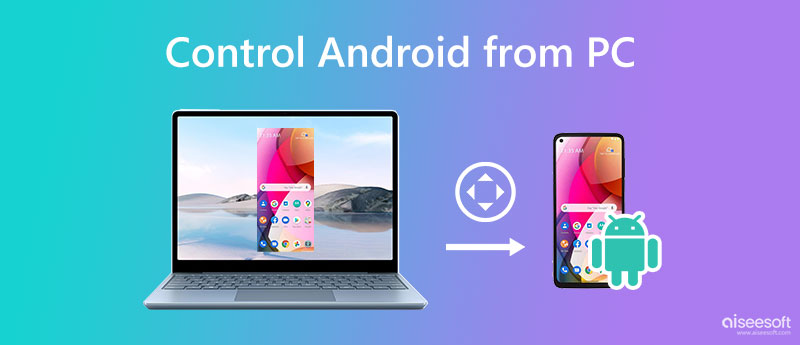
Sterowanie telefonem z Androidem z komputera jest łatwe, dostępne jest przesyłanie za pomocą kabla USB i bezprzewodowe przesyłanie lustrzane. Ale bez względu na to, którą metodę wybierzesz, będziesz potrzebować niezawodnej aplikacji ze stałym tworzeniem kopii lustrzanych, aby zdalnie sterować Androidem z komputera bez opóźnień. Tą drogą, Lustro telefonu Aiseesoft to najlepsze rozwiązanie do jednoczesnej obsługi ekranu Androida na komputerze. Niezależnie od modelu telefonu z systemem Android, ta wygodna aplikacja zapewnia elastyczne sposoby kopiowania ekranu systemu Android na komputer w celu zdalnego sterowania. Możesz do tego użyć zarówno kabla USB, jak i połączenia Wi-Fi. Czytaj dalej i postępuj zgodnie z instrukcjami tutaj, aby zobaczyć obie metody.

Pliki do Pobrania
100% bezpieczeństwa. Bez reklam.
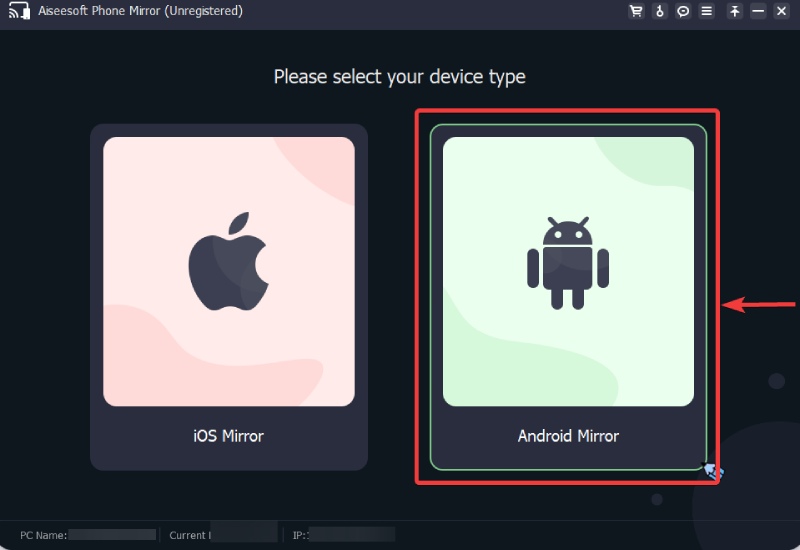

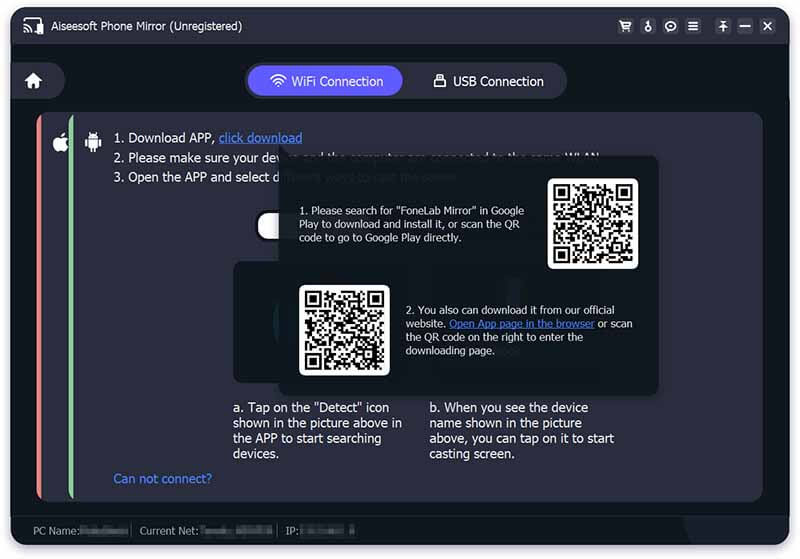
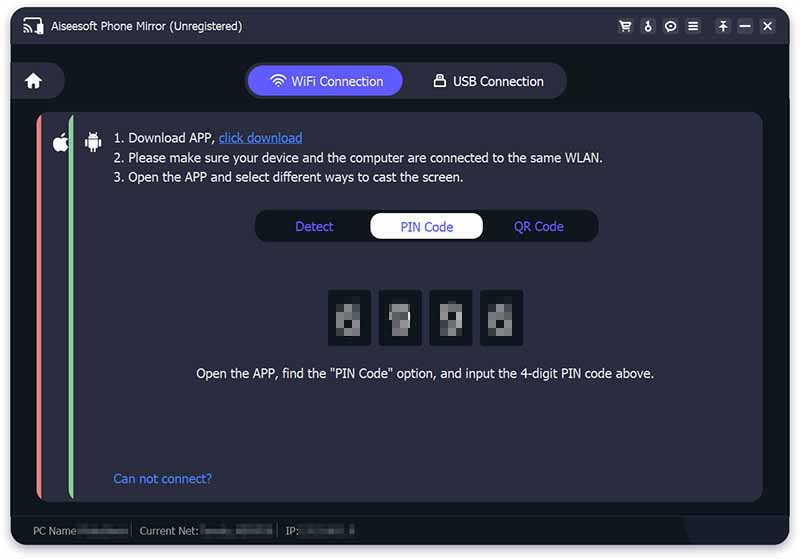
Następujące aplikacje do tworzenia kopii lustrzanych działają jak zwykłe emulatory, umożliwiając zdalne sterowanie Androidem z komputera. Ale są znacznie mniejsze niż emulatory. Poza tym obie aplikacje zapewniają szczegółowe metody tworzenia kopii lustrzanych i zdalnego sterowania telefonem z Androidem na komputerze. Możesz przeczytać następujące szczegółowe funkcje, aby dowiedzieć się więcej.
Vysor to prosta aplikacja, która przenosi telefon z Androidem lub iOS na komputer. Następnie możesz łatwo zdalnie sterować Androidem na PC. Ze względu na swoją kompatybilność możesz zainstalować Vysor na komputerach z systemem Windows, Mac lub Linux w celu zdalnego sterowania. Następnie możesz pisać za pomocą klawiatury i wprowadzać słowa na ekranie Androida. Lub płynnie kontroluj Androida z zepsutym ekranem na PC. Ale wysokiej jakości kopia lustrzana jest dostępna tylko w wersji Pro.
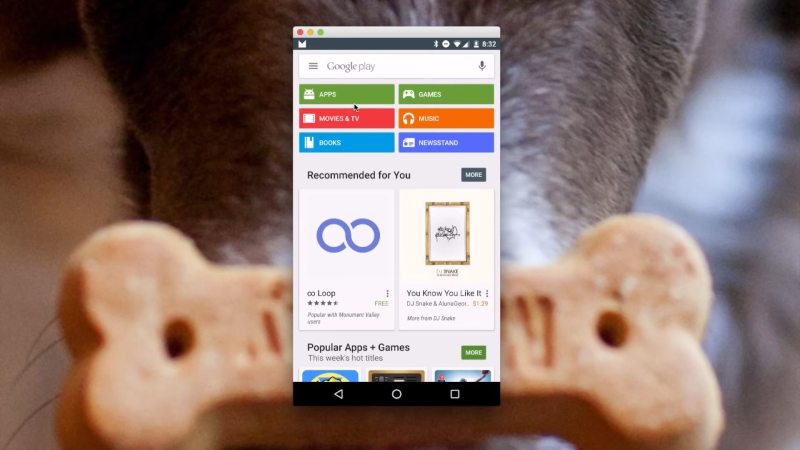
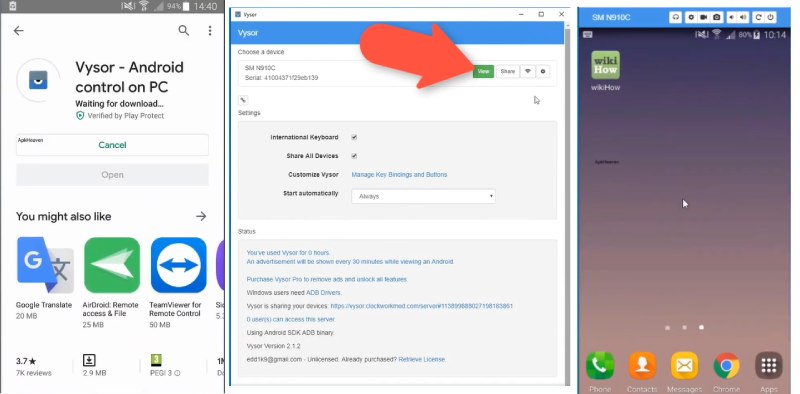
Serwer VMLite VNC to staromodna aplikacja do zdalnego sterowania na Androida z komputera. Jeśli Twój Android nie jest zrootowany, musisz również zainstalować tę samą aplikację na telefonie. Następnie mogą współpracować w celu pomyślnego zdalnego sterowania. Ponieważ ta aplikacja jest oldschoolowa, możesz używać tylko połączenia USB Dublowanie Androida i zdalne sterowanie na komputerze. Ale będzie znacznie stabilniejszy i pozwoli kontrolować Androida nawet wtedy, gdy Wi-Fi się zepsuje. Następnie możesz sterować telefonem z Androidem z komputera, odpowiadać na wiadomości, sprawdzać powiadomienia itp.
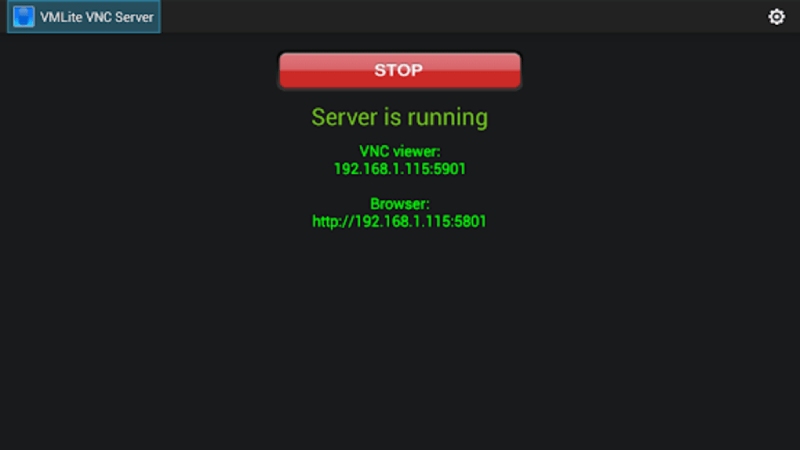

Czy mogę sterować systemem Android z mojego komputera bezprzewodowo bez aplikacji?
Nie, nie możesz. Aby zdalnie sterować ekranem systemu Android na komputerze, połączenie Wi-Fi zapewnia tylko przesyłanie ekranu. Najlepiej byłoby polegać na aplikacji innej firmy, takiej jak emulatory do kontrolowania części.
Czy mogę sterować telefonem z Androidem z laptopa?
Tak, możesz. Dzięki trzem powyższym aplikacjom możesz sterować Androidem z dowolnego używanego laptopa, w tym Windows i Mac.
Jak włączyć debugowanie USB na Androidzie?
Możesz otworzyć Ustawienia i znaleźć Opcje programisty. Na następnym ekranie dotknij opcji Debugowanie USB, aby ją zaznaczyć i włączyć. Możesz znaleźć tę funkcję na niektórych telefonach z Androidem na ekranie Programowanie w Aplikacjach. Następnie możesz zezwolić aplikacji do zdalnego sterowania na Androida z komputera.
Wnioski
Dzięki powyższym trzem aplikacjom od teraz nie będziesz mieć problemów ze sterowaniem telefonem z Androidem na komputerze. Tymczasem połączenie USB jest zdecydowanie zalecane dla stabilnego połączenia bez opóźnień, ponieważ problemy z Internetem nie będą miały na to wpływu. Co więcej, połączenie USB i Phone Mirror znacznie poprawi wrażenia z tworzenia kopii lustrzanych zdalne sterowanie telefonami z systemem Android z komputeras.

Phone Mirror może pomóc w przesyłaniu ekranu telefonu na komputer, aby uzyskać lepszy widok. Możesz także nagrywać ekran swojego iPhone'a/Androida lub robić zdjęcia, jak chcesz podczas tworzenia kopii lustrzanej.
100% bezpieczeństwa. Bez reklam.